3.マウントの確認
Ubuntuを起動させて、/mnt/2ED77E312067B8D9が正常にマウントできていることを確認します。
もし、マウントが失敗しているばあいは、Ubuntuの起動途中でストップします。そして、「S」スキップか「M」マニュアル設定かを選択する画面が表示されます。そのまま起動したい場合は、「S」を押して、マウントせずに起動します。
ファイルやフォルダを作成してみます。読み書きができることを確認できたら、作業完了です。
※無事に、自動マウントが成功したら、Windows8.1に戻り、「高速スタートアップ」を有効にしておきます。

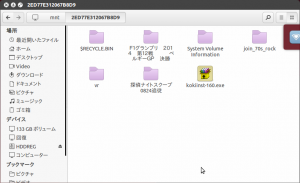




Windows10にアップグレードした直後にもまったく同じ現象が発生しました。この手順で再び元の状態に戻り、アクセスできるようになりました。
「高速スタートアップ」を有効化して後日再びマウントが失敗してしまうようでした。今は、無効のままにしています。